Best Cricut Software for Windows - Top 10 Options
12 min. read
Published on
Read our disclosure page to find out how can you help MSPoweruser sustain the editorial team Read more
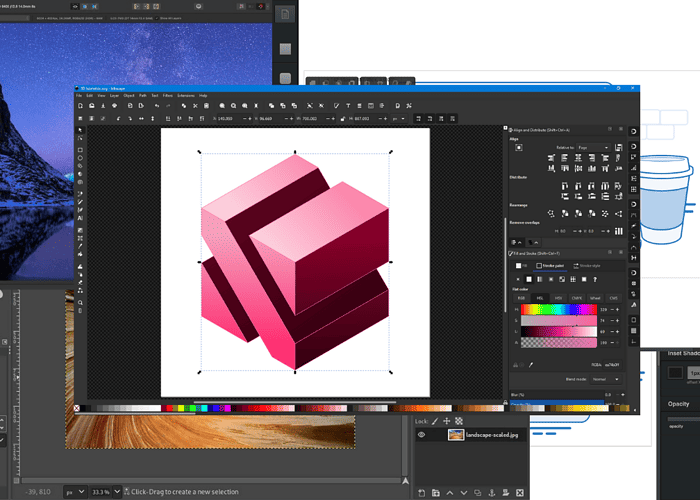
Are you looking for the best Cricut software?
The Cricut Machine has its own freemium Design Space but doesn’t have more options like extra fonts and images. Some third-party programs enable crafters, fashion designers, and DIY individuals to design their cuttings faster and with more options than Cricut’s in-house app.
Below, I’ll show you 10 top-rated options to improve the way you cut out shapes, select fonts, and design unique elements. You can use these tools on your Windows PC, tablets, and smartphones.
Best Cricut Software
| Software | Customer Support | SVG support | Beginner-friendly | Pricing |
| Adobe Illustrator | Good | Yes | Average | Free Trial Premium |
| Cricut Design Space | Good | Yes | Average | Free & Premium |
| Adobe Photoshop | Good | Yes | Average | Free Trial Premium |
| CorelDRAW | Average | Yes | Yes | Free & Premium |
| Canva | Good | Yes | Yes | Free & Premium |
| GIMP | Average | Yes | Yes | Free |
| Inkscape | Average | Yes | Average | Free |
| Vectr | Average | Yes | Average | Free & Premium |
| Sure Cuts A Lot (SCAL) | Good | Yes | Yes | Premium |
| Affinity Designer 2 | Average | Yes | Yes | Premium |
1. Adobe Illustrator
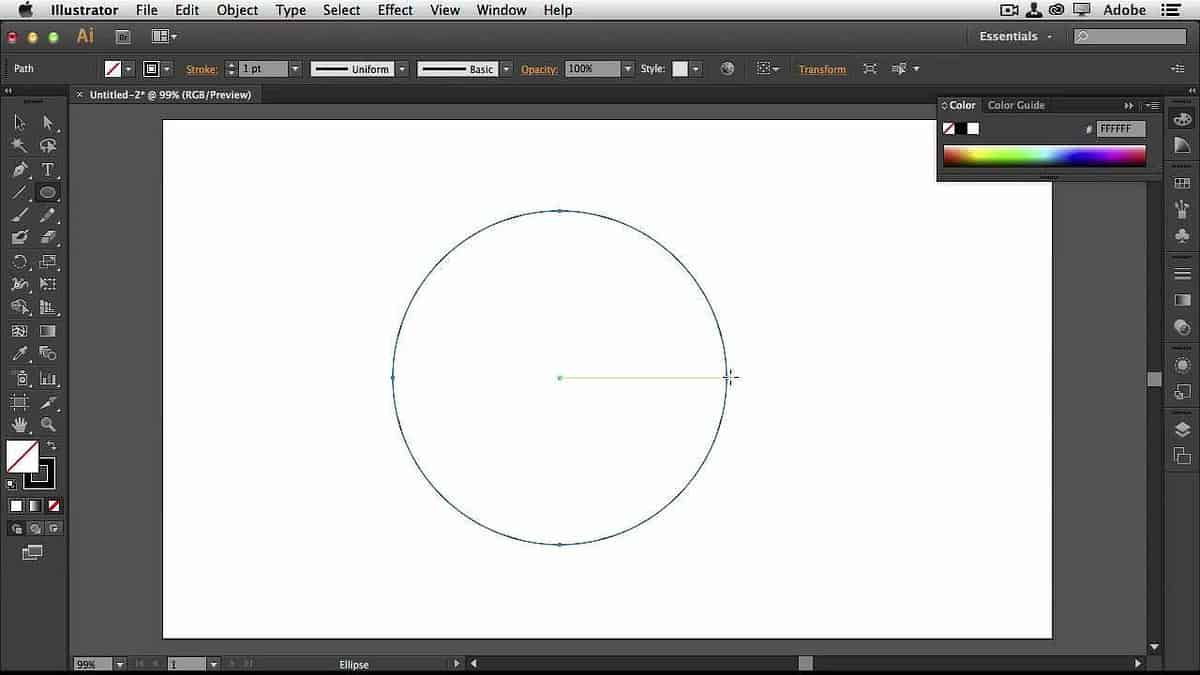
Adobe Illustrator is a great tool for beginners and advanced users. It has countless plugins to enhance your drawing and design shapes for your Cricut machine.
It’s a vector graphic tool ideal for designing scalable images. I created my own designs and converted the graphics to SVG. You can also import and export different file formats that are compatible with Cricut.
The ability to use multiple artboards is important especially when you’re working on several projects that consist of multiple designs. That includes monthly planner stickers, cards with insert and envelope, and other multi-page printed art.
Adobe Illustrator has four pricing plans and membership.
- Individual Plan cost $22.99 per month
- Business Plan costs $37.99 per month
- Students & Teachers Plan is $19.99 per month for the first year and $29.99 after that. This plan includes Creative Cloud All Apps, but you must prove that you’re a student or teacher.
- Schools and Universities Plan is $14.99 per month for every user.
Adobe runs offers and discounts, and these rates are subject to change at any time.
| Pros | Cons |
| Unlimited plugins to enhance your designs | You need a subscription to use advanced features |
| Numerous shortcut key combinations | High CPU usage |
| Easy-to-use interface | |
| Available across devices |
2. Cricut Design Space
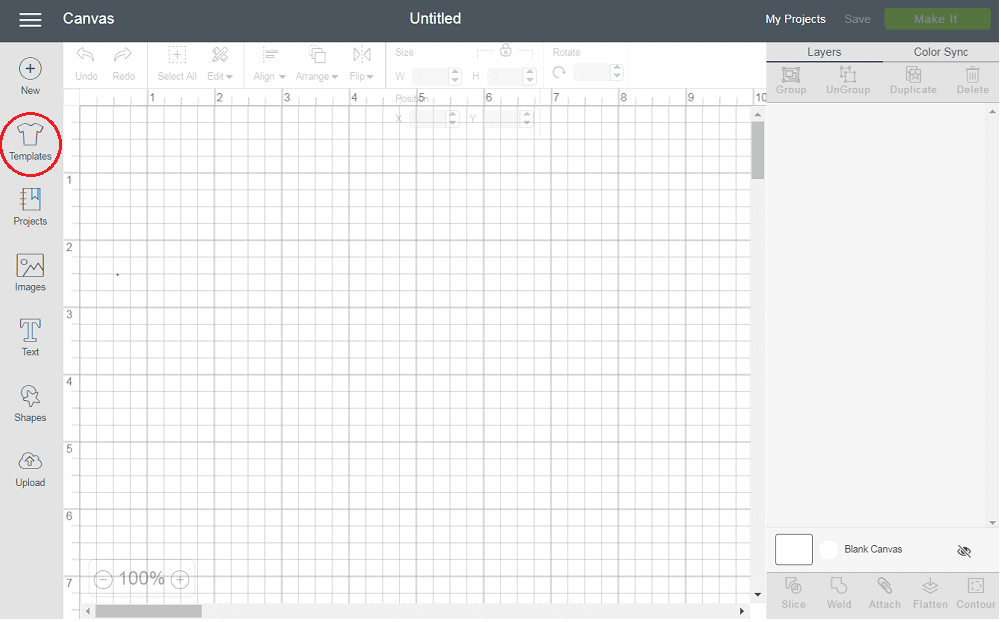
Cricut Design Space is a great tool for new and experienced crafters. It helps users to get started with the Cricut Machine Set, and it’s free to use. You’ll get free fonts, designs, and templates. However, if you need more professional templates, you need to buy them.
Moreover, it allows you to use system fonts, and edit symbols by rotating, scaling, and moving them.
The tool is compatible with Windows 8 or later with 4 GB RAM, 50 MB disk space, and Intel Core series or AMD processors. You can also use it online with the latest browser edition like Chrome and Edge.
Cricut Design Space has three main access membership plans.
- Free – Has 15+ fonts, over 1000 images, a la carte item purchases, and more.
- Standard – unlimited 0.5 million images, over 700 fonts, and many other benefits. It costs $9.99 per month or $95.88 per year.
- Premium – You get unlimited images, fonts, collections, premium priority customer support, and much more. It costs $119.88 per year.
| Pros | Cons |
| It’s free to use to a certain extent | Limited font selection |
| Walks users through the designing process | Not suitable for advanced artists |
| Good for beginners | |
| Supports SVG format |
3. Adobe Photoshop
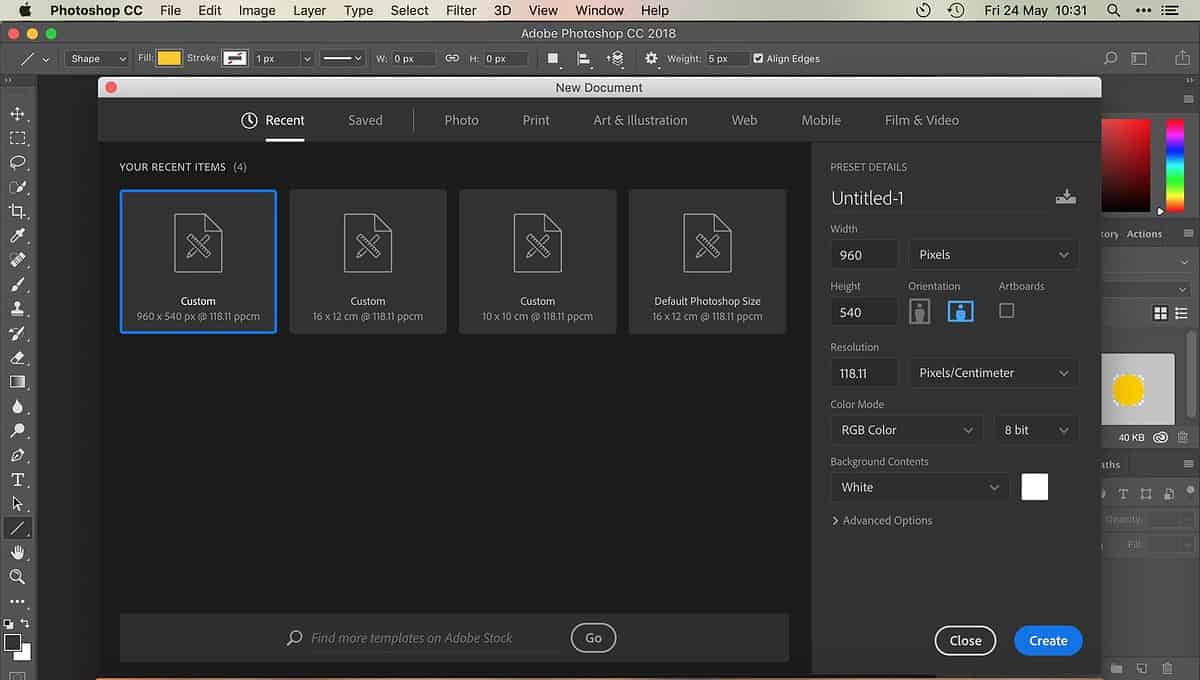
Adobe Photoshop has been here since the 1990s and has gone through tremendous developments to become one of the most widely used programs. I’ve used it for years, and I admit it’s way ahead of many apps in a similar category.
Cricut users can design and share the final images for printing and cutting on the Cricut machine. It’s a king in photo manipulation and editing, better than many AI image generators.
One of the best features is the ability to edit any photographic style. Still, you can get confused as a beginner, with all the options available.
It’s available as a standalone program for $22.99 per month or you can choose an annual billing of $263.88. You get all the latest updates and features, and 100 GB of cloud storage.
| Pros | Cons |
| Has user-friendly interface | A wide feature selection can intimidate new users |
| Extensive features to design Cricut cuttings | Relatively expensive |
| Seamless integration for more options and features | |
| Ability to edit images for digital art creation |
4. CorelDRAW
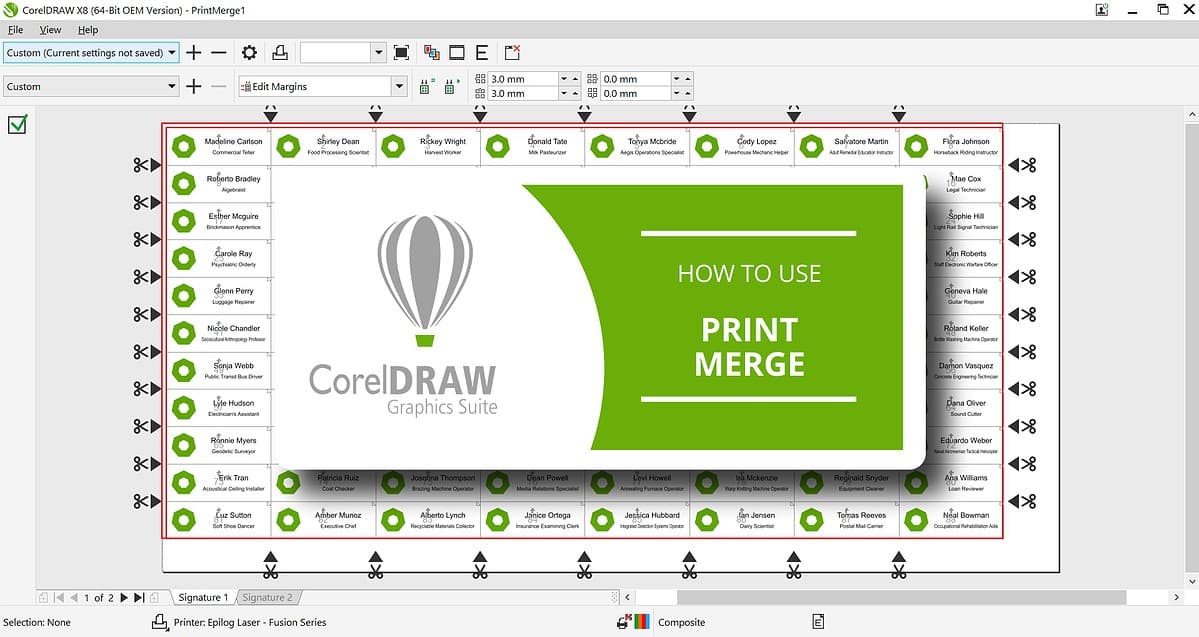
CorelDRAW is one of the most popular vector drawing programs. For Cricut users, this tool comes in handy in designing cuttings, and other graphics. I’d say it’s one of the best alternatives to Adobe Illustrator. It’s a beginner-friendly app that gives straightforward options to select.
If you don’t want to start a vector from scratch, you can select from the heaps of templates at your disposal. However, you need to buy some of them. Numerous plugins make designing for Cricut much easier.
Once you complete designing your cuttings, you can easily convert your files to SVG, which is the best format for printing on the Cricut Design Space.
CorelDraw has three pricing plans.
- Individual options consist of an annual plan for $22.42 per month, a monthly plan for $39 per month, and a one-time purchase of $549.
- For small businesses, it’s $439 per year for a team of 1-4 individuals, and $417 for a team of 5-10. You can also get a one-time payment of $1030 per license.
- For medium to large businesses, education institutions, government agencies, etc, you need to contact CorelDRAW for a special pricing plan.
You can also take advantage of a free 15-day trial version and a free setup for entry-level.
| Pros | Cons |
| Has a trial version | Some users find it relatively expensive |
| Easy-to-use interface | Has a learning curve |
| Supports Cricut-recommended file formats | |
| Customer support is splendid |
5. Canva
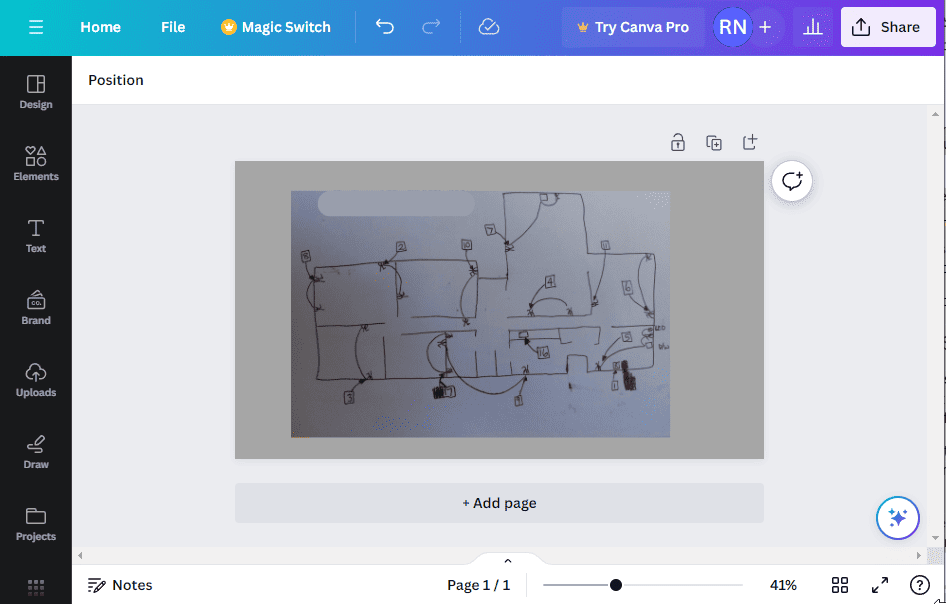
Canva is another best Cricut software that lets you design graphics with little or no experience. In my experience, it’s the best beginner-friendly software for Cricut designs. I’ve used this app for over four years now and there’s a lot you can achieve with it.
It has a huge selection of free templates, fonts, elements, effects, and many more. You can choose the size of the design easily before you start. It also lets you download or share your work with your colleagues in different formats. The pro version offers extra features like pro templates, fonts, and many others.
You can design your cutting or art on a transparent background and then share it with the Cricut Design Space editors for printing. Canva is available as a desktop, mobile, or web app with free cloud storage.
Canva has four pricing plans.
- Canva Free allows users to create designs for free with 5 GB cloud storage, free stock images, and many other features.
- Canva Pro costs $54.99 with unlimited templates, 1TB storage, AI features, brand kits, and more.
- Canva for Teams is $130 for the first five individuals. You get all premium features, Admin controls, and much more.
- Canva for Teachers and Schools. This is a free plan, but you must be verified. You get all the free features.
| Pros | Cons |
| Easy-to-use interface | It’s not available offline |
| Has a free version for life | Limited integration options |
| Advanced features and AI tools | |
| Elaborate brand kit |
6. GIMP
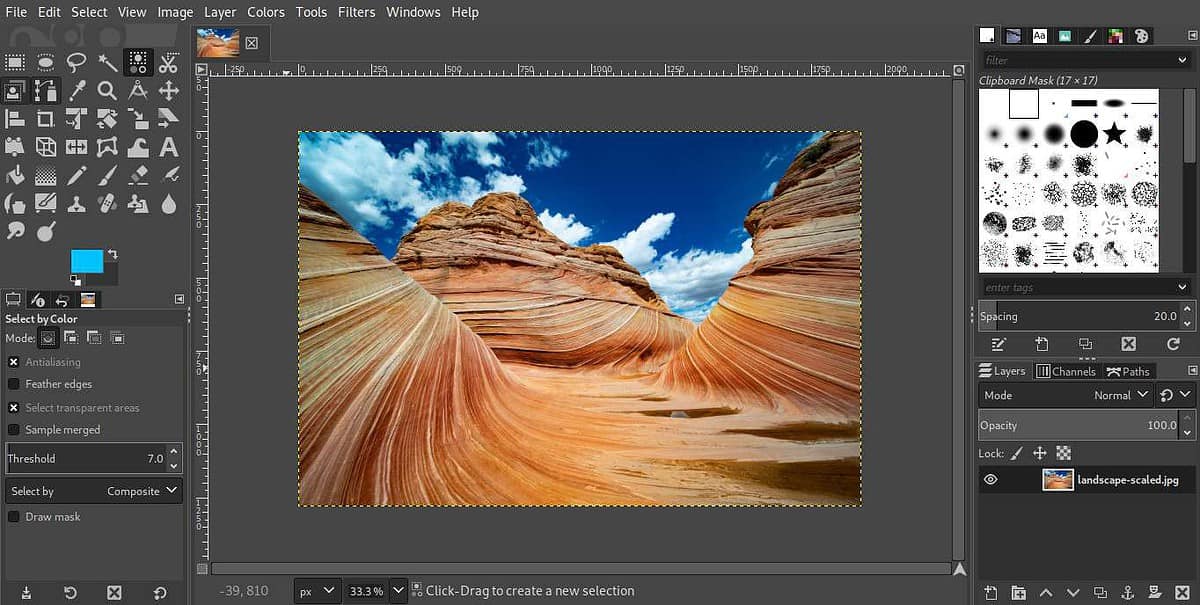
GNU Image Manipulation Program (GIMP) is one of the best Cricut software. It’s free, open source, and a great alternative to Adobe Photoshop. I’d say it’s suitable if you want to manipulate existing graphics and enhance them for Cricut cuttings.
The best thing is that you can easily convert your output to SVG file format. It supports many plugins, which comes in handy for adding more options in graphic editing.
You can take advantage of painting tools like pencils, airbrushes, brushes, and layer styles such as embosses borders, and shadows. So if you have an existing image that you want to take to Cricut, pass it through GIMP.
GIMP is 100% free and has no usage limitations.
| Pros | Cons |
| Allows various output formats | Not suitable for advanced graphic designers |
| It’s a lightweight program | User experience can be improved |
| Offers all features for free | |
| Easy integration options |
7. Inkscape
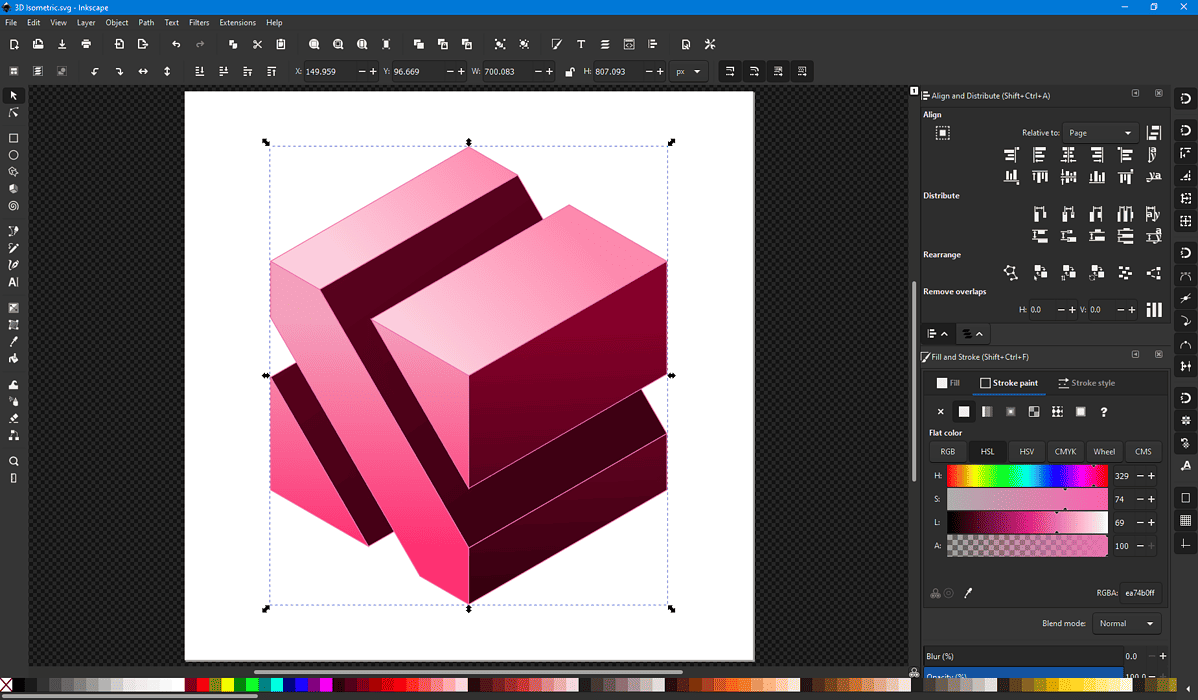
Inkscape is an open-source app ideal for illustrators and art designers. It’s one of the best Cricut software as it supports vectors and files in SVG format for easy printing.
It has a file and stroke option that allows its user to different color combinations such as RGB, CMYL, and HSL. It also has a color picker tool, a gradient editor, and path makers.
Its text support is massive. For example, it has multi-line text, line spacing adjustments, text in shape, and installed outline fonts.
It’s free to use Inkscape with no limitations.
| Pros | Cons |
| Free to use | Lacks advanced options |
| Excellent text-related tools | |
| Easy-to-use interface |
8. Vectr
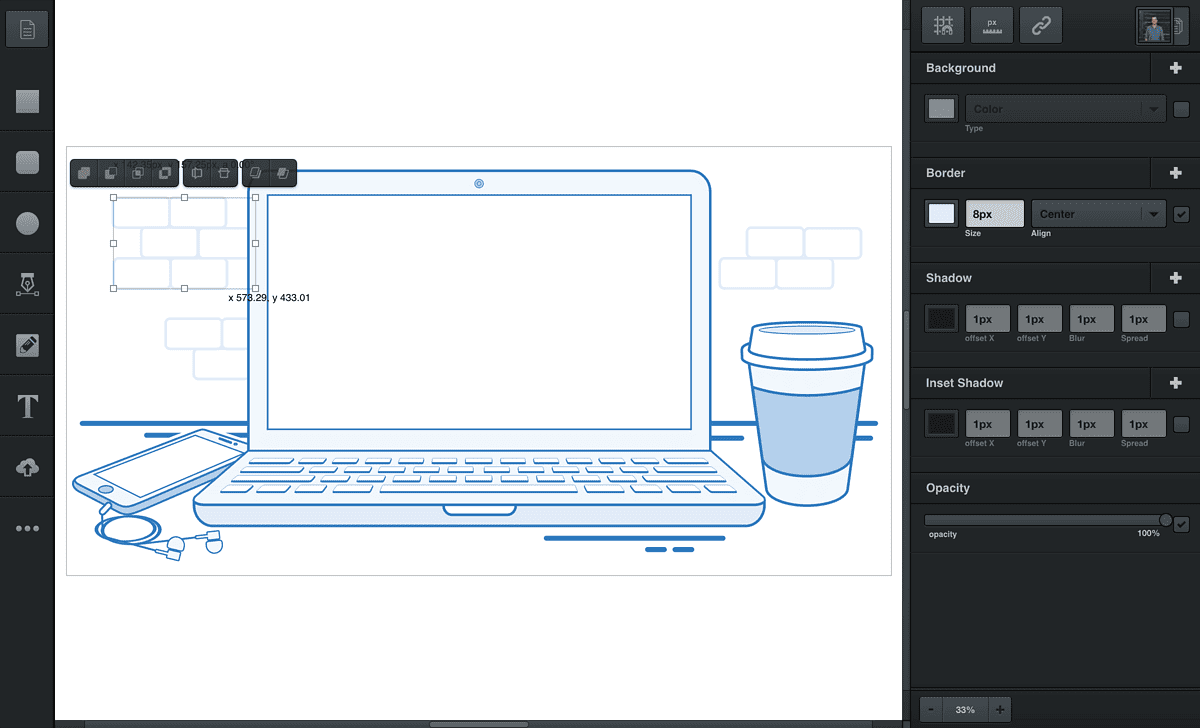
Vectr is another easy Cricut software that has a great user experience. I’d recommend it for vector designers who want to integrate their art with a Cricut built-in editor for printing and cutting.
The software allows you to edit and import bitmaps and SVG formats which can be used as background. There’s also a transparency tool that’s vital when creating vector graphics. The image editor is straightforward with an easy learning curve.
The image customization has options like opacity, shadow, and color. Once you’re done editing, all images are saved online and you can access them anytime, on any device.
Vectr software has three main pricing plans.
- Free plan comes with 30 MB storage space and limited elements, but with ads.
- Premium 1 comes with 1 GB space, 50 free tokens, Ad-free, and more. It costs $7.99 per year.
- Premium 2 comes with 3 GB, ad-free, unlimited elements, and more. It costs $13.99 per year.
Alternatively, you can buy credits at $2.99 for 50 credits, $4.99 for 100 credits, or $9.99 for 300 credits.
| Pros | Cons |
| Has a free version | Requires internet connection |
| Relatively inexpensive | More controls could be better |
| AI-powered tools | |
| Huge collection of free images |
9. Sure Cuts A Lot (SCAL)
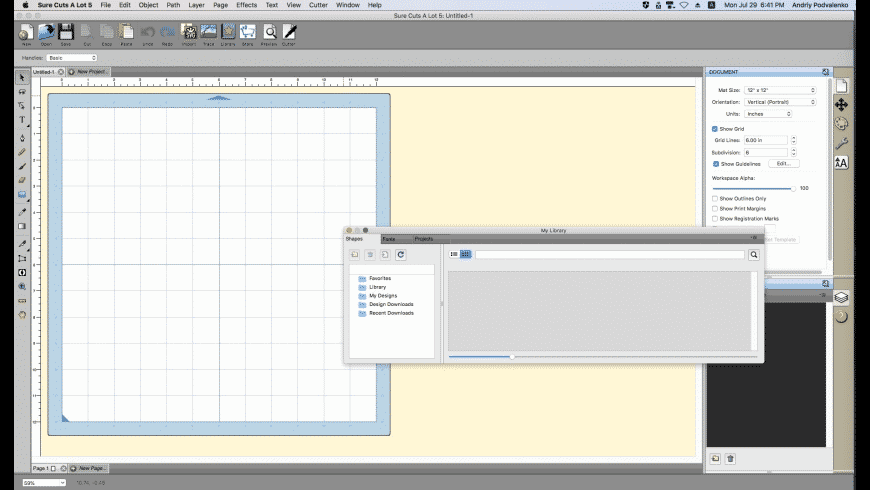
Sure Cuts A Lot (SCAL) is one of the best Cricut software alternatives to Design Space. You can easily craft designs for cuttings, stickers, and fashion. It’s a standalone software for Windows and MacOS.
The tool is easy to use, with options like an image editor, layers, templates and so much more. At first glance, the interface might be intimidating as there are numerous options. But after a short tutorial, you can progress seamlessly.
The tool allows you to cut your True Type fonts and shapes for Cricut. It supports SVG format and also works with your installed True Type fonts.
Sure Cuts A Lot has several pricing packages:
- Sure Cuts A Lot v6 goes for $59.99 for a new license, and $34.99 for an upgrade.
- Sure Cuts A Lot PRO v6 is $199 for a new license and $69 for an upgrade.
- Sure Cuts A Lot Bridge costs $54.99
- Sure Cuts A Lot Bridge PRO is $149
| Pros | Cons |
| Great for crafters who work with rhinestones | More features would be better |
| Supports SVG, PLT, and DXF | High CPU usage |
| Supports other cutting machines | |
| Easy-to-use interface |
10. Affinity Designer 2
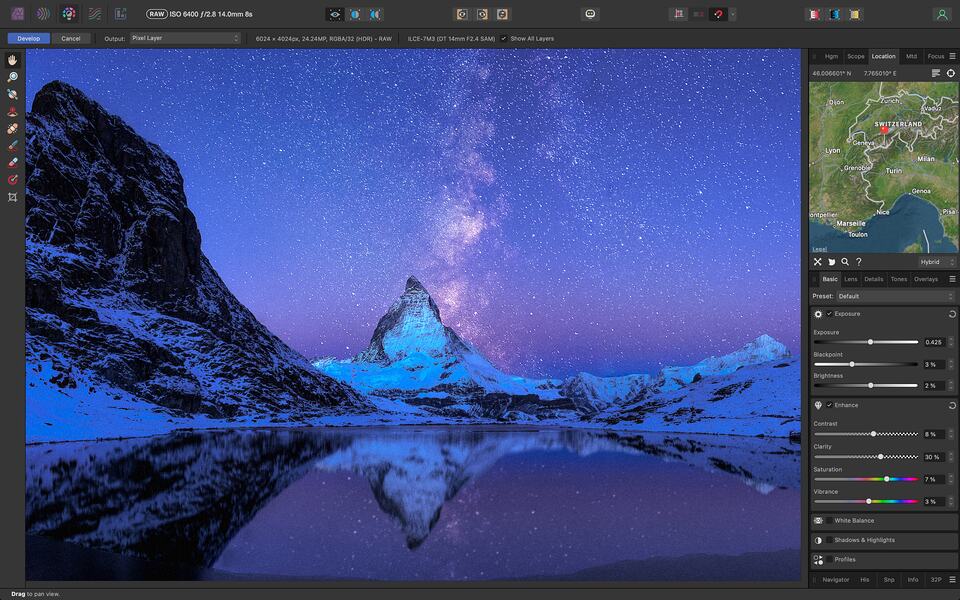
Affinity Designer 2 is excellent for designing vectors. I’d recommend this tool to anyone who wants a great alternative to Adobe Illustrator or CorelDRAW. It lets you edit files in SVG, EPS, PDF, and AI formats.
You’ll immediately notice its intuitive, easy-to-use interface. The options are easy for new users and experienced designers. You can use this tool to design your vectors and then transfer them to Design Space for easy printing on the Cricut Machine.
The app has many resources to help you learn how to use it. You can navigate to the bottom side of the window to see tutorials. However, I feel that the tool gets little updates and the developer needs to bring in new features now and then.
Affinity Designer 2 has three main pricing plans.
- Individuals plan goes for a one-off payment of $69.99 for Windows and MacOS, and $18.49 for iPad users.
- The business plan is $66.49 per license one-off payment and $17.57 for the iPad app.
- An education plan allows you to get a customized package for your needs.
| Pros | Cons |
| Relatively cheaper | Not regularly updated |
| One-off payment plans | No versatile features |
| User-friendly interface | |
| Supports various formats |
How I Chose the Best Cricut Software
For years, our teams have been testing and using software and apps to give you comprehensive and independent analysis. In this review, I tested over 20 software that I felt would be the best for Cricut.
The ones that made it to this list outshined others in use experience, customer support, computer resources usability, file formats, and other factors important for the Cricut software printing and cutting process.
How To Use Cricut Software?
I’ll use the Canva web app as an example:
- First, create an account or log in on Canva. Go to the top-right side and click either Sign up or Log in.
- Choose your design type by clicking Create a design. Here you can choose a template like a Facebook cover photo, IG post, or more. You can also create your own dimensions or upload an image to start working on it.
- On the left side, check items you need to add to your design such as templates, elements, brand, design, uploads, texts, logos, etc.
- Click on the background image, text, or the added image, and check the top bar for more options.
- If you want to use AI assistance click Magic Switch to resize and transform your designs.
- Once you complete your designing process, click Share on the top right side of the editor. Here you can select different options like sharing viewable links, downloading the images, sharing on social media or other software, and more.
I hope you’ll find the best Cricut software on my list. Some are paid and others are free forever. Choose any based on your preferences like budget, features, collaboration, and the size of your team.
Feel free to tell me which software impressed you in the comment section below.
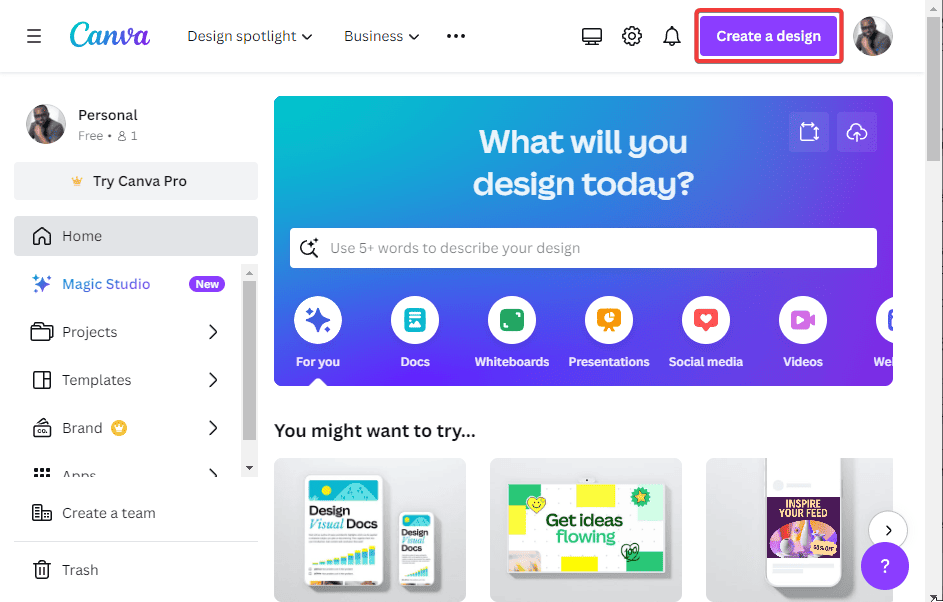
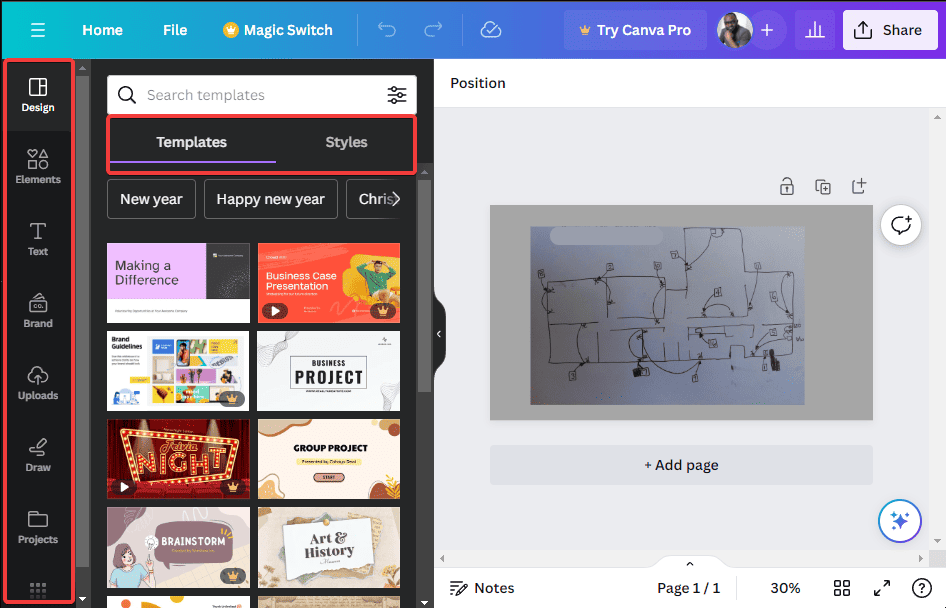
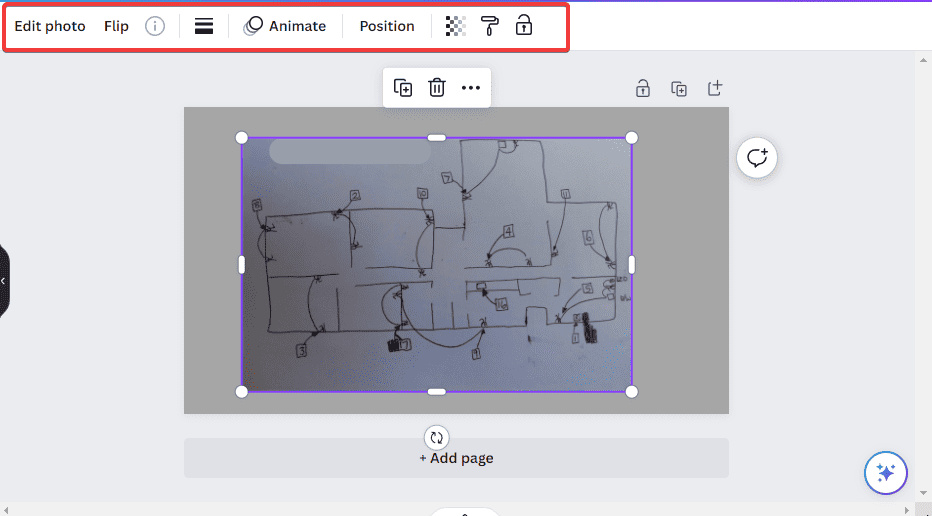
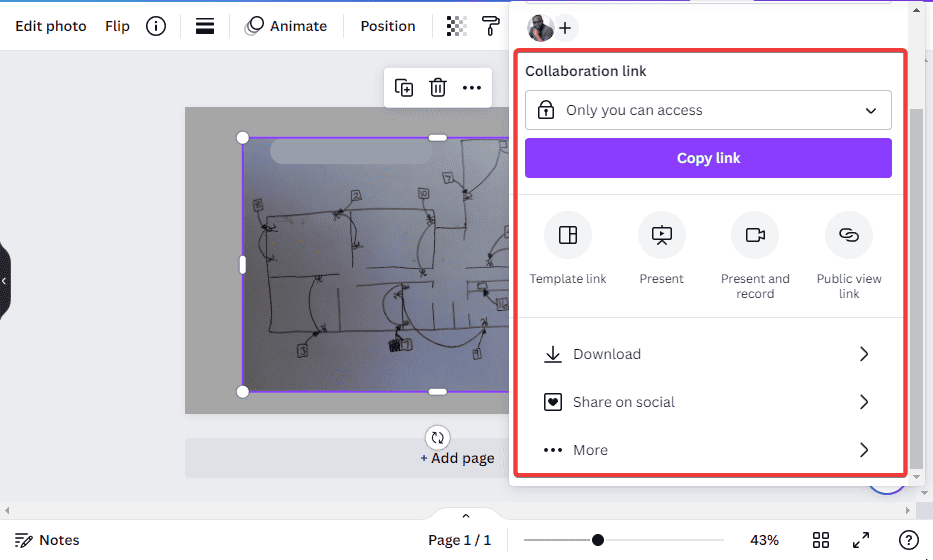








User forum
0 messages